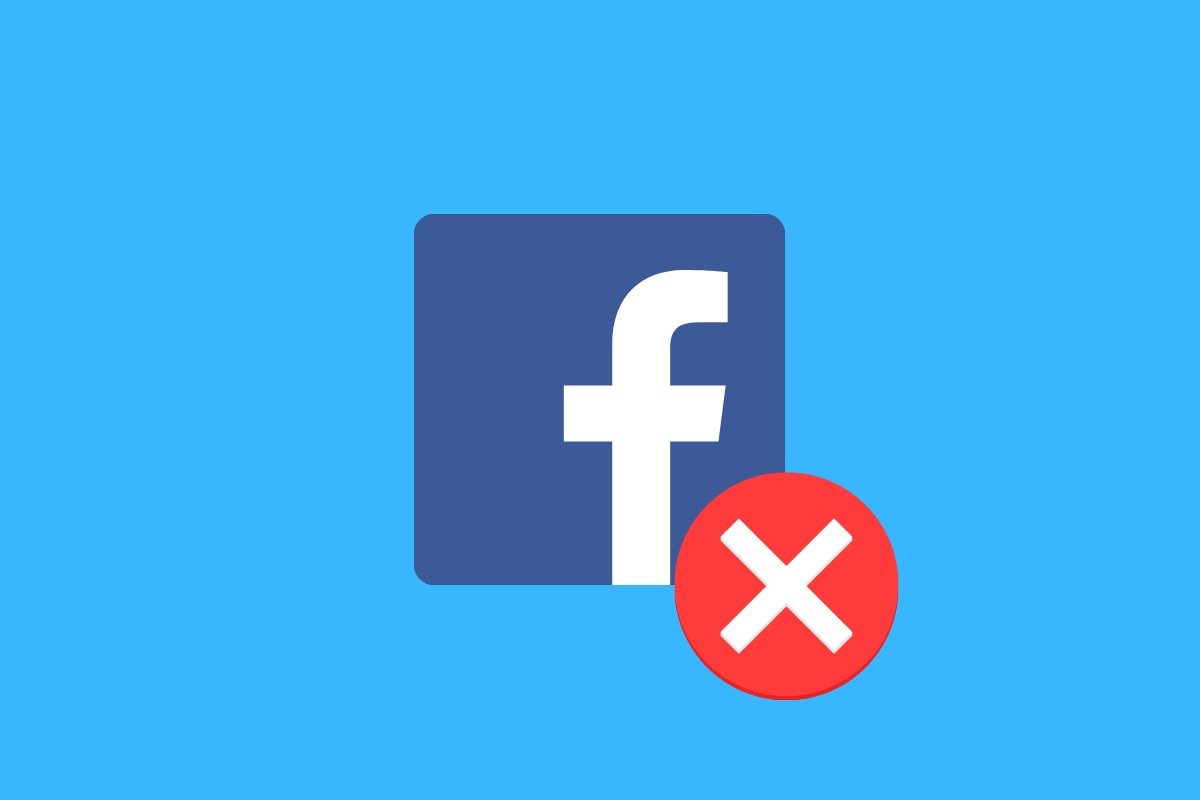Partager du contenu sur Facebook est l'une des principales activités de ce réseau social. Partager des choses et voir les publications de vos contacts. Ou de connaissances que vous n'avez pas parmi vos contacts. Le fait est que la curiosité et l'envie de se faire connaître font de Facebook un espace de consultation quotidien pour des milliards de personnes dans le monde.
Mais tout ne va pas toujours bien. Ainsi, il peut arriver que Facebook vous empêche de partager quelque chose. Parfois, il vous explique pourquoi, mais ce n'est pas toujours le cas, et les causes peuvent être multiples. Il peut s'agir du réseau social lui-même, en raison de ses normes communautaires, qui vous empêchent de publier des contenus controversés ou douteux. Ou peut-être s'agit-il d'un problème spécifique lié à l'application Facebook que vous avez installée sur votre téléphone.
Examinons les principales raisons qui peuvent vous empêcher de publier une photo, un message, un lien ou une vidéo sur votre mur Facebook. Elles sont très variées, mais, à quelques exceptions près, la plupart d'entre elles peuvent être résolues. Même si cela implique de modifier quelque chose dans votre message pour le rendre moins controversé ou plus respectueux des règles de ce réseau social.
Pourquoi Facebook ne me laisse pas partager du contenu : comment y remédier ?
Certaines personnes se plaignent que Facebook est un réseau social « à taille unique ». En réalité, de nombreuses personnes sont chargées de veiller à ce que les contenus publiés et partagés respectent les normes communautaires de Facebook. Ces normes et règles s'appliquent à Facebook, mais aussi à Instagram, Facebook Messenger et Threads. Et bien que la plupart d'entre elles soient parfaitement compréhensibles, des erreurs et des mauvaises interprétations peuvent survenir.
Trop de messages en trop peu de temps
Facebook aime que ses utilisateurs partagent du contenu. Mais il n'aime pas que l'on abuse de cette fonction. Certains comptes vivent littéralement des interactions avec les autres utilisateurs. Dans leur empressement à gagner des adeptes et des interactions, ils publient beaucoup de contenu en peu de temps. Face à cela, Facebook peut prendre la décision de vous empêcher de continuer à publier. Il peut même bloquer temporairement cette fonction sur votre compte Facebook.
Si cela vous arrive, la seule solution est d'attendre que le blocage passe. Cela peut prendre quelques heures ou vous devrez peut-être attendre jusqu'au lendemain. Dans l'intervalle, vous pourrez toujours « voir les publications dans votre fil ».
Messages marqués comme indésirables
Les « blocages temporaires » qui ne permettent pas de « partager des publications sur Facebook » peuvent également être causés par des publications qui ont été marquées comme indésirables. Les utilisateurs de Facebook peuvent signaler si le contenu d'un autre utilisateur n'est pas conforme aux normes de la communauté. Si de nombreux utilisateurs ont signalé vos publications, Facebook peut bloquer temporairement votre compte.
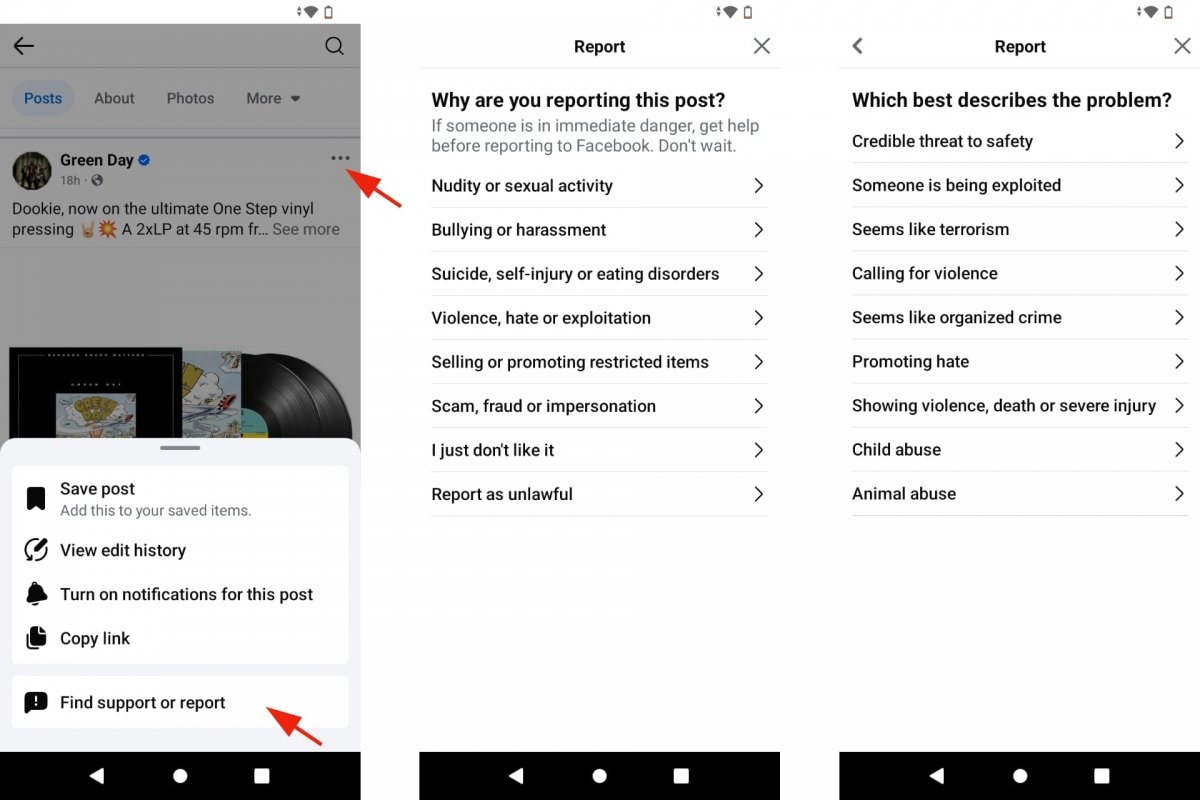 Signaler les publications sur Facebook
Signaler les publications sur Facebook
Comme nous l'avons vu précédemment, la solution à un blocage temporaire est d'attendre que le blocage soit levé. Il peut s'agir d'un malentendu. Il se peut aussi que quelqu'un ait été agacé par vos publications. Pour que le partage de contenu sur Facebook soit bloqué, il faut qu'il y ait beaucoup de signalements dans un court laps de temps. Ce n'est donc pas aussi courant que vous l'imaginez.
Vous avez partagé quelque chose qui enfreint les normes de la communauté
Facebook explique que ses règles « visent à créer un espace où chacun peut s'exprimer et faire valoir ses opinions ». Mais cela est compatible avec la prévention des contenus qui représentent une menace pour les autres. Par exemple, les canulars ou les faux contenus, les messages trompeurs, frauduleux, violents ou sexuellement exploitants, l'intimidation et le harcèlement, l'incitation au suicide, à l'automutilation ou aux troubles alimentaires, les discours haineux, la nudité, etc.
Facebook dispose d'une équipe de personnes chargées de modérer le contenu public. Ainsi, si plusieurs de vos publications enfreignent les normes de la communauté, vous risquez d'être temporairement bloqué. Mais comme il s'agit d'un blocage temporaire, vous pourrez à nouveau partager votre contenu au bout de quelques heures ou de quelques jours. En effet, vous devez respecter les règles de Facebook. Vous devez respecter les règles de Facebook.
Le propriétaire du contenu ne vous autorise pas à le partager
Outre les trois raisons génériques que nous venons de voir, Facebook ne vous autorisera pas à partager dans des cas plus spécifiques. Par exemple, un contenu provenant d'autres utilisateurs qui ont décidé que l'audience de la publication était limitée. N'oubliez pas que vous pouvez partager des publications avec tout le monde. Mais aussi avec vos amis, avec des listes de contacts personnalisées et/ou en excluant des contacts.
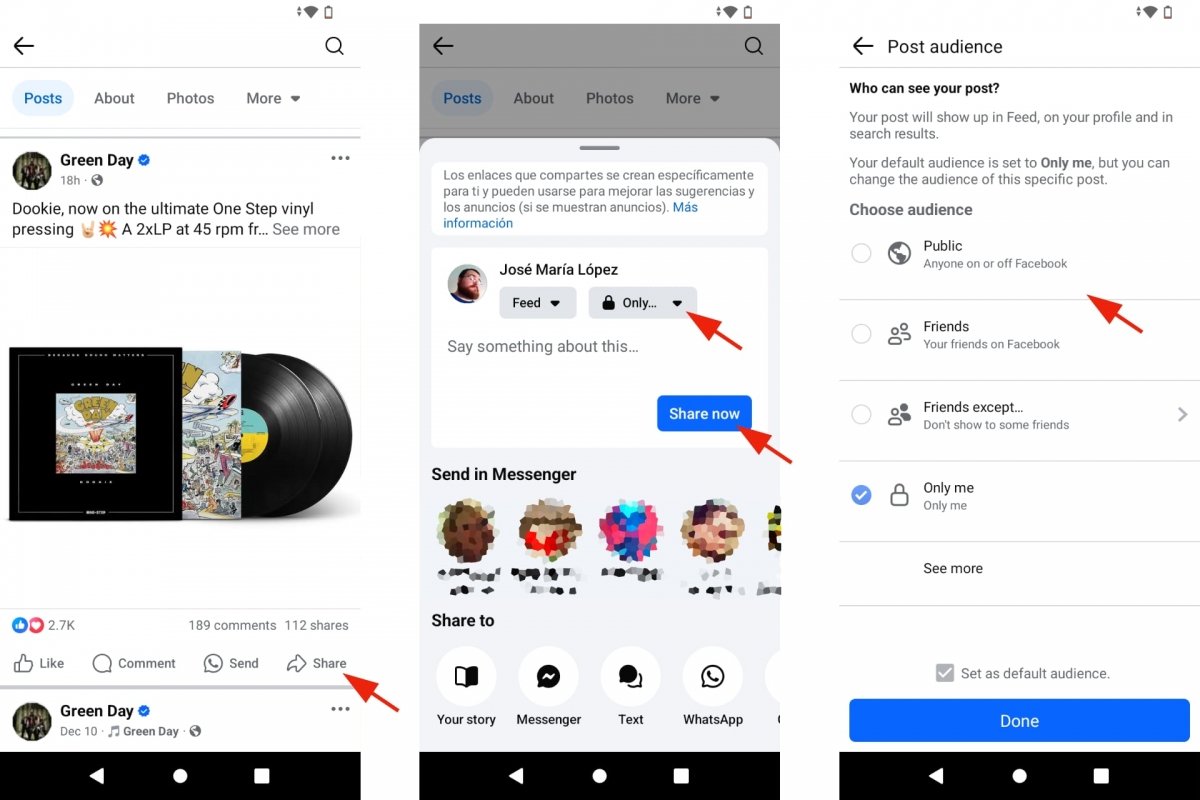 Partager sur Facebook avec des limitations
Partager sur Facebook avec des limitations
Cela signifie que si, par exemple, vous voyez une publication intéressante d'un contact Facebook qu'il a partagée avec sa liste d'amis, vous pourrez faire de même. Mais vous ne pourrez pas partager avec tout le monde. Vous ne pourrez partager qu'avec ce même groupe d'amis. Ou avec une liste de contacts plus restreinte.
Vous n'avez pas de connexion internet
Si Facebook ne vous permet jamais de partager quelque chose, c'est peut-être tout simplement parce que votre connexion Internet est coupée. Même si votre téléphone portable peut se connecter via le réseau mobile ou via le WiFi, il suffit d'une panne de quelques secondes pour que la commande de partage d'un message n'atteigne pas le serveur de Facebook.
Dans ce cas, la solution est évidente. Réessayez. Si vous ne parvenez pas à partager quelque chose et que le menu de publication ou de partage reste le même, essayez d'appuyer à nouveau sur le bouton correspondant. Mais n'exagérez pas. Nous ne voulons pas que vous partagiez par erreur plusieurs fois la même chose.
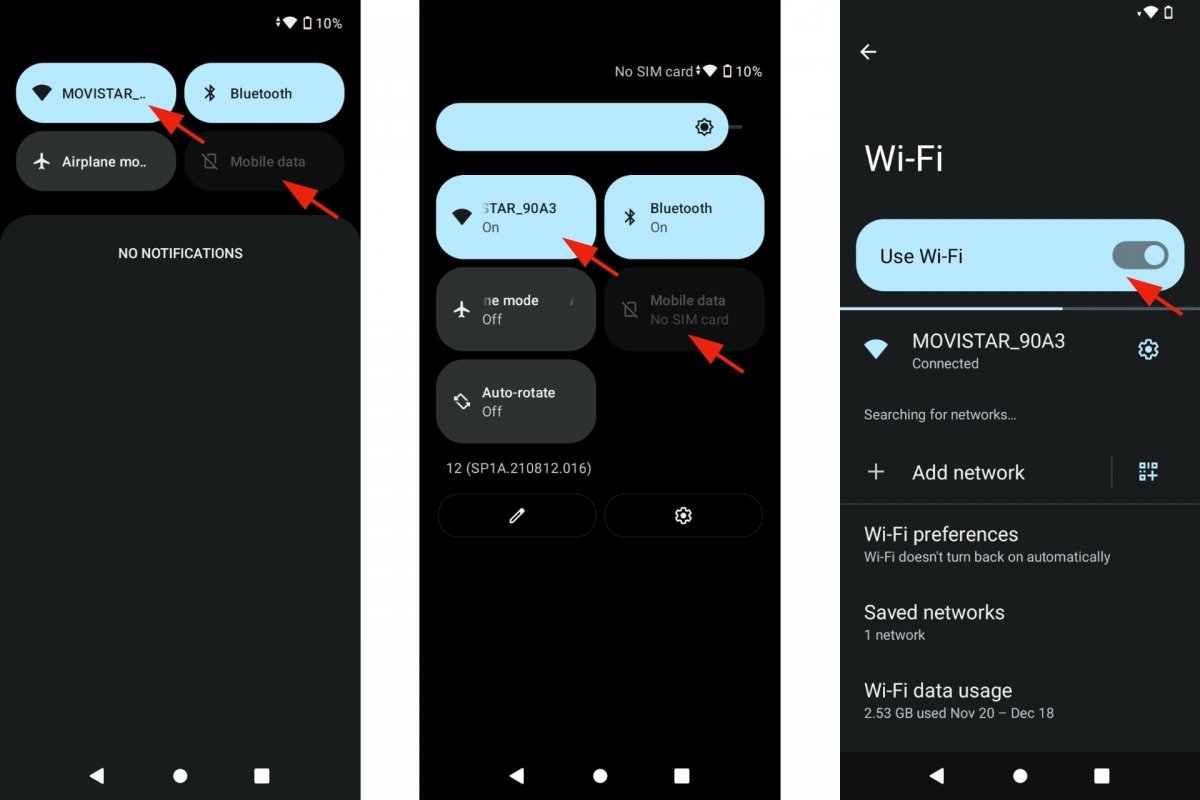 Vérifier votre connexion Internet
Vérifier votre connexion Internet
D'autre part, vous pouvez vérifier si votre connexion Internet est bonne ou non en ouvrant une autre application qui a besoin d'Internet pour fonctionner. Et/ou en désactivant et réactivant les options réseau de votre téléphone portable. La méthode la plus rapide consiste à utiliser les paramètres rapides d'Android. Glissez vers le bas depuis le haut de l'écran. Vous verrez plusieurs icônes. Appuyez sur l'icône WiFi pour la désactiver. Appuyez à nouveau sur cette icône pour la réactiver. Faites de même pour les réseaux mobiles.
Facebook est hors service
Une chose également inhabituelle, mais qui arrive, c'est que Facebook est en panne. Ce réseau social reçoit des milliards de requêtes. Il est donc normal que ses serveurs aient parfois des problèmes. Ce que nous disons habituellement : Facebook est en panne. Vous pouvez vérifier si les services de Facebook fonctionnent correctement en cliquant sur ce lien : Statut et pannes des produits Meta Business. Ce lien est destiné aux services professionnels et commerciaux de Facebook, mais il est également utile pour savoir si quelque chose ne va pas avec Facebook.
Lorsque Facebook tombe en panne, les médias s'en font généralement l'écho. Et vous voyez souvent des commentaires à ce sujet sur d'autres réseaux sociaux. Il n'y a rien que vous puissiez faire. Le problème se situe au niveau des serveurs de Facebook. Vous devez donc attendre que le problème soit résolu le plus rapidement possible. Normalement, cela ne prend pas plus de quelques heures.
Redémarrer, actualiser, vider le cache
Autres solutions possibles. Si Facebook ne vous permet pas de partager une publication, le problème peut provenir de l'application elle-même. Essayez de vous déconnecter, d'attendre quelques minutes, puis de vous reconnecter. Vérifiez si l'application est à jour, à partir du Google Play Store. Une mise à jour en temps voulu permet de résoudre de nombreux dysfonctionnements. Vous pouvez également tenter votre chance avec une autre solution de wildcard Android : vider le cache.
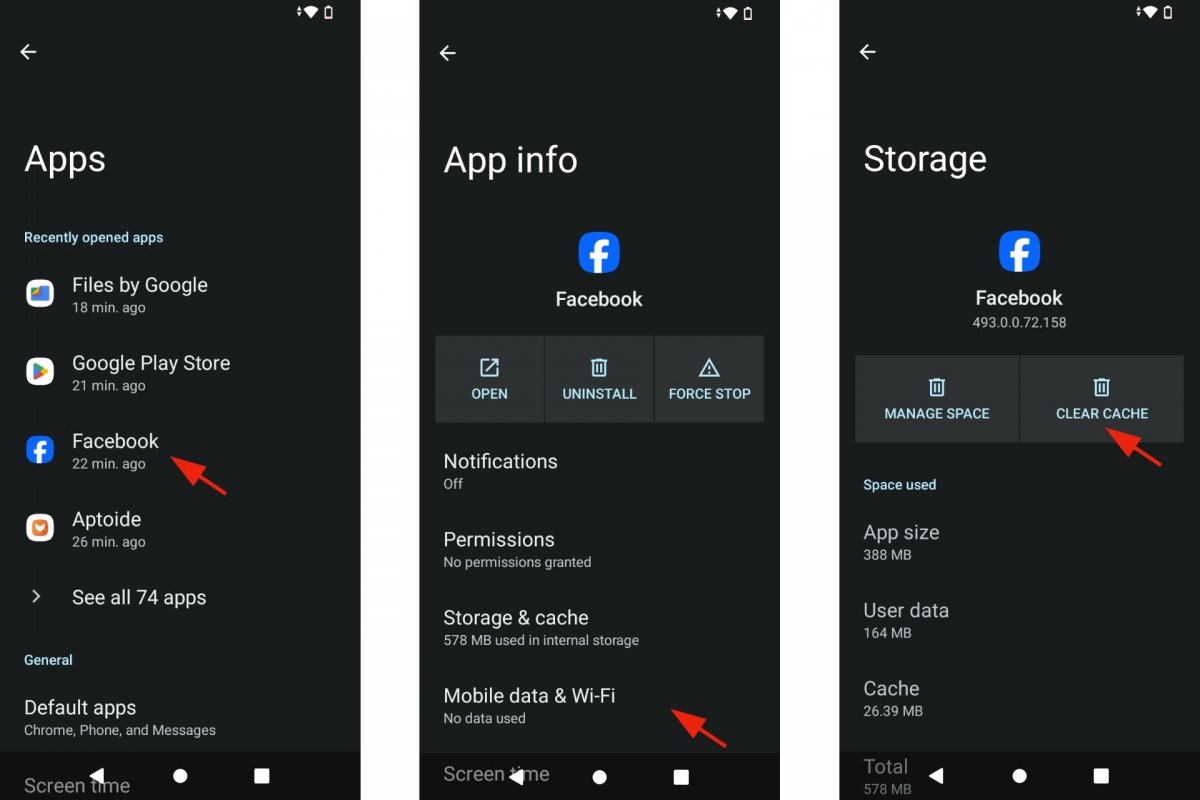 Vider le cache de Facebook
Vider le cache de Facebook
Pour vider le cache de Facebook sur Android :
- Ouvrez les Paramètres d'Android.
- Allez dans Applications.
- Trouvez l'application Facebook.
- Dans son onglet, appuyez sur Stockage et cache.
- Appuyez sur Vider le cache.
- Rouvrez Facebook.
- Essayez à nouveau de partager une publication ou un contenu.